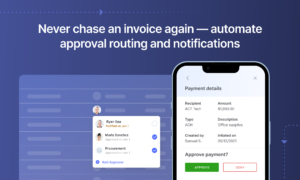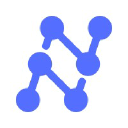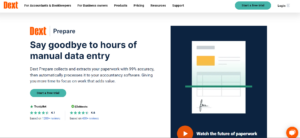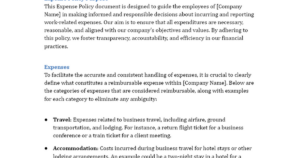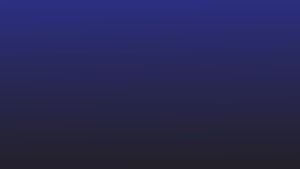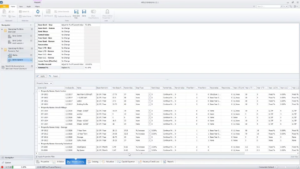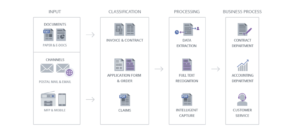Det er 2022 og digitale dokumenter er overalt. Og de fleste av disse dokumentene er i PDF-format. Med de fleste mener vi mer enn 80 %.
Bildet viser Google-treff for ulike filtyper og PDF-en kommer ut med glans!
kilde: https://www.pdfa.org/pdfs-popularity-online/
PDF er en lettlest dokumentfiltype, men hvis du trenger å redigere eller trekke ut data fra den, er det et problem. Du kan ikke gjøre det lett. Av den grunn trenger du noe som heter OCR-programvare for å gjøre PDF-en søkbar og trekke ut tekst fra PDF-er.
OCR-programvare kan automatisk trekke ut tekst fra PDF-er og andre dokumenter i det formatet du ønsker. (Dessuten kan de trekke ut tekst fra flerspråklige dokumenter uten feil også.) I denne bloggen vil vi ta en titt på de 5 beste OCR-programvarene for Mac i 2022.
Før vi dykker inn, med vår analyse, fant vi Nanonetter for å være det beste for OCR for Mac. Det er en online OCR-programvare, men den fungerer bra med Mac-systemer (Safari) og eksporterer i xml, CSV og andre Mac-lesbare formater. Dessuten er OCR-nøyaktigheten ikke avhengig av hvilken datamaskin du bruker.
Se på gratis prøveversjoner or be om en gratis produktomvisning med automasjonseksperter.
OCR for Mac
Når du velger OCR-programvare for Mac, er det et par ting du bør huske på. Vi ønsker å informere deg på forhånd slik at du kan evaluere din neste Mac OCR-programvare mens du har disse tipsene i bakhodet.
Finn OCR spesialisert for Mac OS
For offline OCR-programvare, sørg for at programvaren er kompatibel med Mac-operativsystemet. Nøyaktigheten til OCR for Mac varierer. Det meste av programvaren som kan fungere bra på Windows, fungerer kanskje ikke bra på Mac på grunn av ulike årsaker som dokumentkompatibilitet.
Sørg for at den støtter alle dokumenttyper
Jobber du med håndskrevne dokumenter? Dårlig kvalitet på bilder? Eller epub-dokumenter? Sørg for at din neste Mac OCR-programvare støtter disse dokumenttypene og gir de beste resultatene. En måte å gjøre dette på er å prøve programvaren først på systemet ditt og deretter gå for Pro-versjonen. Nesten all OCR-programvare tilbyr også en gratis prøveversjon for Mac-brukere. Så fortsett, prøv en gratis prøveversjon av din favoritt Mac OCR-programvare og se hvordan det fungerer for deg!
Sjekk OCR-utdataformatene
Noen Mac OCR-verktøy behandler bare dokumentet og sender ut en tekstfil uten formatering i det hele tatt. Den beste OCR-programvaren for Mac trekker ut tekst mens du beholder formatet til teksten. For eksempel, mens du trekker ut tabelldata, blir alle dataene justert og riktig formatert. Sørg også for at utdataformater er kompatible med Mac. F.eks. Docx, CSV eller epub.
Sjekk kravene til inndatadokumentet
Noen OCR-verktøy fungerer ikke bra med fargede bilder og skjeve eller krøllede skannebilder. Sørg for at OCR-programvaren for Mac har de riktige dokumentforbehandlingsverktøyene for å sikre høyere OCR-nøyaktighet uavhengig av inndatadokumentet.
Tatt i betraktning, alle de ovennevnte kriteriene, her er de 5 beste OCR-programvarene for Mac i 2022. Vi har evaluert over 15+ programvare, og vi har begrenset det til disse 5 Mac OCR-plattformene.
Sjekk dem ut og fortell oss dine tanker.
Topp 5 OCR-programvare for Mac i 2022
Nanonets er AI-basert online OCR-programvare Det trekker ut tekster fra bilder, PDF-er og andre typer dokumenter med 95 % nøyaktighet. Nanonetter fungerer med alle operativsystemer og kan integreres med 5000+ apper med enkel API- og Zapier-integrasjon. Den har ikke en stasjonær app, men den er veldig lett og derfor kan den brukes ved hjelp av hvilken som helst nettleser uten å belaste enheten din.
Nanonetter brukes først og fremst til å automatisere alle manuelle dataregistreringsprosesser. Så ved å bruke nanonetter kan du automatisere datautvinning, dokumentbehandlingog dokumentverifisering prosesser for å forbedre effektiviteten din.
Nanonets stoler på av 500+ bedrifter og over 30,000 30+ mennesker over hele verden for å trekke ut tekst fra XNUMX millioner+ dokumenter hvert år.
Før hovedtrinnene i Nanonets-programvaren, vil vi at du skal teste ut Nanonets sitt PDF-dataekstraksjonsverktøy her. Last gjerne opp dokumenter og sjekk hvordan Nanonets OCR fungerer.
- Last opp PDF-filer fra skrivebordet til applikasjonen.
- La Nanonets' OCR automatisk gjenkjenne og trekke ut innhold fra filene dine til et lesbart format.
- Last ned den utpakkede teksten som en rå tekstfil eller integrer via API.
Hvordan bruke Nanonets Mac OCR-programvare?
Å bruke Nanonets OCR-programvare er veldig enkelt. Følg disse trinnene for å trekke ut tekst fra både bilder eller PDF-er.
Trinn 1: Opprett en konto på Nanonets gratis og logg inn på kontoen.
Velg OCR-modellen som passer dine behov. Det er mange ferdigtrente OCR-modeller å velge mellom, eller du kan lage en tilpasset modell og følge trinnene.
Trinn 2: Last opp dokumentene/bildene dine til OCR-modellen. Du kan legge til så mange PDF-er du vil.
Trinn 3: Vent en stund mens Nanonets OCR-modell trekker ut teksten fra dokumentet ditt. Du kan klikke på et hvilket som helst dokument og ta en titt på de utpakkede feltene.
Hvis du vil legge til flere data, er det bare å dra og slippe over PDF-en/bildet, og Nanonets OCR for Mac vil automatisk trekke ut teksten for deg. Når du er fornøyd med teksten, kan du godkjenne filen.
Trinn 4: Du kan eksportere dataene til XML-, CSV- eller xlsx-versjoner. Du kan også trekke det ut via API-integrasjoner.
Å trekke ut data fra PDF-er, bilder eller andre dokumenter er så enkelt med Nanonets! Gi det et forsøk or få en gratis produktomvisning med våre automasjonseksperter.
Pros
- Lett å bruke
- Gratis planer
- Moderne brukergrensesnitt – Intuitivt grensesnitt
- Ingen kodeplattform
- 5000+ integrasjoner
- 24×7 støtte for alle
- Uttømmende opplæringsmateriell
- Profesjonelle OCR-tjenester
- Sky og on-premise hosting
Ulemper
- Eksporterer ikke i docx-format
- Må betale for hosting på stedet
Trenger du en gratis OCR online til lage søkbare PDF-filer, trekk ut tekst fra bildet , trekk ut tabeller fra PDFeller trekke ut data fra PDF? Ta en titt på Nanonets og bygg tilpassede OCR-modeller gratis!
Nitro PDF Pro er et PDF-redigeringsverktøy fra Nitro. Det er en offline desktop PDF-leserapplikasjon for Mac med innebygde OCR-funksjoner.
Mens Mac OCR-programvaren er offline, lagres alle filene online. Så, i tilfelle du må behandle noen sensitive filer, husk dette. Bortsett fra dette er OCR-verktøyet Kofax Omnipage OCR-verktøyet. Kofax OCR fungerer bare på Windows-plattformen, og derfor kan du, med Nitro PDF Pro, nyte OCR-funksjonene til Kofax på Mac.
Du kan laste ned gratis prøveversjon fra nettstedet til Nitro. Etter å ha lastet ned programvaren, når du åpner den, får du en melding som dette. Velg en åpen fil, eller du kan importere den direkte fra iPad eller iPhone, noe som er veldig bra.
Jeg prøvde å teste den med et bilde med tekst. Jeg valgte Åpne fil og lastet opp filen. En annen melding spurte meg språket i dokumentet.
Etter å ha valgt OCR-dokumentet, ble det konvertert av png-bilde til en søkbar PDF, og jeg kunne kopiere og lime inn teksten direkte fra filen.
Merk: Med gratisversjonen la Nitro et vannmerke til alle mine behandlede filer. (Kan ikke fjerne det!) Husk det i tilfelle du vil bruke det videre.
Pros
- Enkel å lese og redigere PDF-er
- Lar deg eksportere PDF-filer som et Word-dokument
Ulemper
- Legger til et vannmerke på alle sidene
- OCR-nøyaktighet kan forbedres
- Ikke så brukervennlig – én fane fortsatte å plage meg hele veien.
- OCR eksport PDF-alternativet ble sittende fast flere ganger
- OCR-filer er ikke lett tilgjengelige
DevonThink Pro er en del av DEVON-teknologiene. Dette selskapet er fokusert på å skape et papirløst miljø for lærere, advokater, journalister, forskere, studenter og forfattere i Mac-miljøet. Dette er det som gjør det til et utmerket valg som OCR for Mac-brukere.
Det ligner på Notion, der en bruker kan lage sine dokumenter, merke dokumentene sine og også lage et bibliotek med tankeprosessene sine. En av deres evner er å skanne og OCR-dokumenter direkte på Mac.
Bortsett fra disse verktøyene, kan du bruke Devon Think Pro til mange ting. Du kan automatisere prosessene dine med Smart Flows (selv om de ikke har en visuell arbeidsflyt som gjør det komplisert.)
Hvordan utføre OCR på Mac med Devonthink Pro?
Selv om det var vanskelig å navigere for å finne det spesielle alternativet.
- Velg først filen og velg importer. Importer dokumentene dine til systemet. Det vil opprette en ny mappe på systemet ditt for å lagre dokumentene.
- Etter at du har lastet opp dokumentet, velger du handlingsalternativet for å få OCR-alternativer.
Du må laste ned ABBYY Finereader-appen for å få tilgang til disse funksjonene som er en ekstra nedlasting på 800 MB.
Når du er ferdig, bør du kunne trekke ut teksten fra både bilder og PDF-dokumenter.
Pros
- Bedre for dokumentorganisering i stedet for OCR
- Smarte automatiseringsverktøy for å automatisere manuelle oppgaver
Ulemper
- Må bruke den betalte versjonen for å bruke den over lengre tid. Ingen evig gratis planer.
- Kan være overveldende for førstegangsbrukere.
- Grensesnittet er ikke brukervennlig
Ser du etter et Mac OCR-verktøy? Prøv Nanonets gratis. Trekk ut data fra PDF-filer, bilder, fakturaer, regninger, dokumenter på autopilot.
ReadIris 17 er en OCR-løsning for Mac-brukere. ReadIris, som er fremtredende brukt av Windows, har utviklet en PDF-leser og -redigerer for Mac-brukere med OCR-funksjoner.
ReadIris 17 lar brukere slå sammen, dele, beskytte og signere PDF-er uten problemer. Den frakoblede Mac OCR-programvaren lar deg også konvertere PDF-dokumenter til Word, Excel, Søkbar PDF eller PowerPoint mens du beholder formatet til dokumentet. Det er begrensninger på antall sider du kan skanne om gangen i freemium-versjonen.
Bortsett fra dette kan du legge til kommentarer, kommentere dokumentet, rette opp, rotere og forstørre PDF- eller bildedokumentene etter eget ønske. Alle alternativene er tilgjengelige i prøveversjonene med begrensninger.
Jeg la til et bilde i programvaren og prøvde å trekke ut tekst fra bildet. Og den fanget også elementene på skjermen. Det kan kreve litt etterbehandling.
Bilde til tekst har to alternativer, det ene var flytende tekst og det andre var det originale oppsettet der teksten beholdt det opprinnelige oppsettet som vist. Teksten kan deretter kopieres til andre dokumenter etter behov.
pro
- Enkelt å konvertere PDF til andre dokumenter
- Enkelt å konvertere bilder til PDF
- Fokusert mer på PDF-kommentarer
- Ideell for konverteringer
Ulemper
- OCR-nøyaktighet for bilder kan bli bedre
- Dyre planer for bedrifter
- Redigerer ikke PDF-er
- Dokumentautomatiseringsarbeidsflytene har ikke flere trinn
- Ikke en ideell løsning for storskala automatisering.
Adobe er skaperen av PDF. De startet kategorien og det er de som leder kategorien PDF-konvertering.
Adobe er først og fremst et PDF-leser-, redigerings- og konverteringsverktøy. Den har en innebygd OCR-motor for Mac-brukere, men det er ikke den primære brukssaken for programvarebrukere. Den kan konvertere skannede bilder til PDF-er, konvertere bilder til søkbare PDF-er og forbedre PDF-er med ulike redigeringsalternativer for å forbedre lesbarheten og brukervennligheten. Du kan enkelt konvertere PDF-ene dine til søkbare PDF-er med Pro-lisensen for å bruke disse funksjonene.
Hvordan konvertere PDF-er til søkbare PDF-filer med en innebygd Adobe OCR-skanner?
- Åpne filen i programvaren.
- I den høyre ruten velger du Rediger PDF-verktøyet. Når du har valgt det, vil du legge merke til at hele dokumentet er konvertert til redigerbare blokker. Adobe OCR-verktøyet konverterer all PDF-tekst til redigerbare tekstbokser.
- Klikk på elementet du vil redigere og Lagre dokumentene etter at alle redigeringene er gjort.
Pros
- Enkelt for engangsbrukere
- Et flott verktøy for å redigere PDF-filer
- Ganske god OCR-nøyaktighet
Ulemper
- Kan ikke brukes til å automatisere dokumentprosesser
- OCR-teksten kan ikke eksporteres lett
- OCR-skanningsprosessen er ikke automatisk og involverer mange trinn.
Hvilken er den beste OCR-programvaren for Mac-brukere?
Vi så på flere OCR-programvare som kjører på Mac. I bloggen diskuterte vi forskjellig OCR-programvare for Mac og deres fordeler og ulemper i detalj.
Basert på vår analyse, her er de beste valgene:
- Beste Mac OCR-programvare totalt sett: Nanonetter
- Beste OCR-programvare for Mac for å redigere PDF-er: Adobe
- Beste Mac OCR-programvare for dokumentautomatisering: Nanonetter
konklusjonen
OCR-teknologi har utviklet seg og vil fortsette å bli bedre for både Windows- og Mac-brukere. Med så mange tilgjengelige alternativer for å utføre OCR for dokumentene dine, velg den beste Mac OCR-programvaren ved først å kartlegge kravene dine og matche funksjonssettet til OCR-programvaren deretter.
Vi håper du tar den riktige avgjørelsen basert på denne blogganalysen. Gi oss beskjed om dine tanker i kommentarene nedenfor.
- AI
- AI og maskinlæring
- ai kunst
- ai art generator
- du har en robot
- kunstig intelligens
- sertifisering av kunstig intelligens
- kunstig intelligens i bankvirksomhet
- kunstig intelligens robot
- kunstig intelligens roboter
- programvare for kunstig intelligens
- blockchain
- blockchain konferanse ai
- coingenius
- samtale kunstig intelligens
- kryptokonferanse ai
- dall sin
- dyp læring
- google det
- maskinlæring
- OCR-programvare
- ocr verktøy
- plato
- plato ai
- Platon Data Intelligence
- Platon spill
- PlatonData
- platogaming
- skala ai
- syntaks
- zephyrnet